症状
在这种情况下Microsoft Outlook 2010,你遇到以下一种或多个症状:
-
您的联机存档不会显示在"文件夹"列表中。
-
展开邮箱时,将显示联机存档的内容。
-
您不会收到新电子邮件。 单击" 更新文件夹"时,将收到以下错误消息。
任务"<配置文件>"报告 (0x8004011D) 错误:"服务器不可用。 如果此条件仍然存在,请与管理员联系。"
原因
当客户端或服务器更改强制 Outlook 使用不同的通信协议时,会出现此问题。 在某些情况下,Outlook 中会生成计时问题,导致错误地存储来自邮件配置文件的邮箱信息。 Outlook 使用此错误的邮箱信息,这会引发错误并显示主邮箱和存档邮箱中的问题。
解决方案
若要解决此问题,请安装 Outlook 2010 的 2015 年 8 月 11 日更新。 有关此更新的信息,请单击以下文章编号以查看 Microsoft 知识库中的文章
:2015 年 8 月 11 日3055041、Outlook 2010 (KB3055041)
解决方法
如果无法安装"解决方法"部分中提到的更新来解决此问题,可以按照以下步骤创建新的 Outlook 配置文件来解决此问题:
-
退出 Outlook。
-
在控制面板中,打开邮件项目。
若要查找邮件项目,请打开"控制面板",然后在窗口顶部的"搜索"框中键入"邮件"。 在 Windows XP 的控制面板中,在"地址"框中键入"邮件"。 -
单击“显示配置文件”。
-
单击“添加”。
-
键入配置文件的名称,然后单击"确定"。
-
按照"添加帐户向导"中的步骤添加电子邮件帐户。 完成后,单击"完成"。
-
在"邮件"中,确保选中"始终使用此配置文件"选项,然后从列表中选择新的配置文件名称。
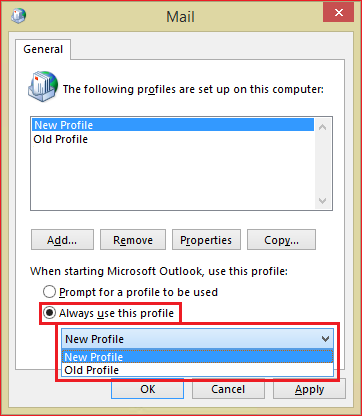
-
单击“确定”。
更多信息
"原因"部分中提到的协议更改有两个常见原因:
-
使用 Exchange (Office 365 的服务器) HTTP 协议启用或禁用 MAPI。 此更改在自动发现过程中呈现给 Outlook,协议切换在 Outlook 中执行。
-
计算机上配置了以下注册表子项(用于控制基于 HTTP 支持的 MAPI):密钥
:HKEY_CURRENT_USER\Software\Microsoft\Exchange
DWORD:MapiHttpDisabled
值:1
注意:发生此问题后,再次启用或禁用通过 HTTP 协议的 MAPI 无法解决问题。 相反,必须安装"解决方法"部分中所述的更新,或创建新的 Outlook 配置文件,如"解决方法"部分中所述。
若要确定是否使用 MAPI over HTTP 连接,请执行以下步骤:
-
Outlook 正在运行时,按 Ctrl 键,然后右键单击任务栏上的 Outlook 图标。
-
单击"连接状态"。
-
查看代理服务器、服务器名称和协议列。
-
如果通过 HTTP 连接使用 MAPI,则代理服务器列为空,服务器名称列包含实际服务器名称,"协议"列显示 HTTP。
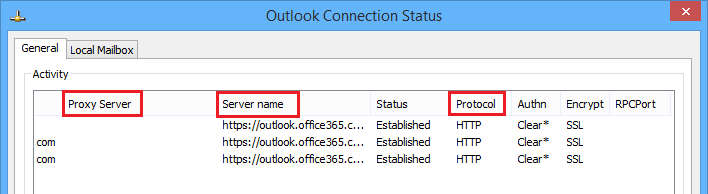
RPC/HTTP。
有关通过 HTTP 连接进行 MAPI 连接的信息,请转到以下 Microsoft TechNet 网站:







